
अपने रास्पबेरी Pi के साथ एक बदलाव दे दो ट्विस्टर ओएस । यह है लिनक्स वितरण में निर्मित एक-क्लिक थीम के साथ नकल Windows और MacOS ऑपरेटिंग सिस्टम है कि। आधुनिक और रेट्रो विकल्प हैं: उदाहरण के लिए, यदि आप Windows 10, विंडोज 7, विंडोज XP-, या Windows 95 शैली थीम चुन सकते हैं।
अतुल्य रास्पबेरी Pi
क्या (17 मिमी से 85mm 56mm से) 2.2 इंच से 3.5 इंच 0.7 इंच द्वारा उपायों और 30 लाख यूनिट से अधिक की बिक्री है? यह पीसी और मैक के साथ-साथ अब तक के सबसे सफल ब्रिटिश कंप्यूटर पीछे तीसरे सबसे अधिक बिकने वाला सामान्य कंप्यूटर है। यह है रास्पबेरी Pi एकल बोर्ड कंप्यूटर ।
यह एक को समाप्त करने के लिए एक साधन के रूप में 2012 के फरवरी में शुरू किया गया था। एबोन अप्टन , रास्पबेरी Pi फाउंडेशन के संस्थापक, कुछ है कि ब्रिटिश schoolkids कंप्यूटर पर बंद मिलेगा निर्माण करने के लिए चाहता था और ठीक उसी तरह है कि में कोडिंग बीबीसी माइक्रो कंप्यूटर 1980 के दशक में किया था।
बीबीसी माइक्रो कंप्यूटर के बीच एक सहयोग था ब्रिटिश ब्रॉडकास्टिंग कॉर्पोरेशन तथा [3 9] शाहबलूतिक कंप्यूटर लिमिटेड । बीबीसी कंप्यूटर और प्रोग्रामिंग के शीर्षक के अंतर्गत बीबीसी माइक्रो कंप्यूटर की विशेषता के बारे में शैक्षिक कार्यक्रमों बनाया बीबीसी कंप्यूटर साक्षरता परियोजना । ब्रिटिश स्कूलों में बीबीसी माइक्रो कंप्यूटर डिफ़ॉल्ट शैक्षिक कंप्यूटर था।

रास्पबेरी Pi के पहले दो मॉडल मूल बीबीसी माइक्रो कंप्यूटर के दो वेरिएंट को श्रद्धांजलि में मॉडल एक और मॉडल बी नामित किया गया। वास्तव में, शाहबलूतिक डिजाइन करने के लिए पर चला गया हाथ प्रोसेसर दुनिया में सबसे व्यापक रूप से इस्तेमाल प्रोसेसर और रास्पबेरी पाई का दिल।
कहाँ रास्पबेरी Pi बीबीसी माइक्रो कंप्यूटर से अलग होगा मूल्य में था। एक बीबीसी मॉडल बी लागत £ 399 ($ 563) 1981 में 2012 में एक रास्पबेरी Pi मॉडल बी की कीमत £ 22 ($ 31) था। सबसे सस्ता रास्पबेरी Pi मॉडल $ 5 (£ 4) के लिए बेचता है।
कम कीमत और रास्पबेरी पाई का खुला, टिंकर के अनुकूल डिजाइन यह शिक्षा के बाहर अनुप्रयोगों के सैकड़ों के लिए एकदम सही हैं। यह ईंधन एक संपन्न aftermarket उद्योग ऐड-ऑन के लिए एक जैसे शौक रखने वालों और उद्योग द्वारा प्रयोग किया जाता है, और।
आपका रास्पबेरी Pi ओएस चुनें
आधिकारिक रास्पबेरी Pi ऑपरेटिंग सिस्टम डेबियन लिनक्स का अनुकूलित संस्करण कहा जाता है रास्पबेरी Pi ओएस । लेकिन आप उस के साथ अटक नहीं कर रहे हैं। वहाँ की तुलना में 20 लिनक्स आधारित ऑपरेटिंग रास्पबेरी Pi के लिए उपलब्ध प्रणालियों, और गैर Linux ऑपरेटिंग सिस्टम के बहुत सारे भी हैं। उदाहरण के लिए, आप उपयोग कर सकते हैं Windows 10 IoT , हाइकू , या [7 9] RISC ओएस ओपन अपने रास्पबेरी Pi पर।
लेकिन क्या आप कुछ है करना चाहते हैं कि MacOS या Windows का एक संस्करण की तरह दिखता है? Windows 10 IoT, एक डेस्कटॉप जीयूआई के साथ नहीं आता तो आप एक और समाधान खोजने के लिए की आवश्यकता होगी। ट्विस्टर ओएस समाधान है कि आप देख रहे हैं है।
ट्विस्टर ओएस प्रतीक-कि सामान्य रंग-रूप की पेशकश और Windows और MacOS के विभिन्न संस्करणों के महसूस करने के लिए विषयों से नीचे का एक व्यापक चयन के साथ रास्पबेरी Pi ओएस का अनुकूलित संस्करण है। ट्विस्टर ओएस एक छोटे उपयोगिता आप बहुत आसानी से आगे पीछे विषयों के बीच हॉप देता है कि होता है।
यह एक पर सबसे अच्छा चलेगा [8 9] रास्पबेरी Pi 4 , लेकिन लगभग के रूप में एक रास्पबेरी Pi 3+ पर उत्तरदायी होगा। जिज्ञासा से बाहर है, हम उस पर एक रास्पबेरी Pi मॉडल बी + की कोशिश की और यह काम किया, लेकिन एक हिमनदों गति से।
[9 2] ट्विस्टर ओएस स्थापित कर रहा हैट्विस्टर ओएस की रास्पबेरी पाई संस्करण को डाउनलोड करें से ट्विस्टर ओएस डाउनलोड पृष्ठ । डाउनलोड की गई फ़ाइल को ढूंढें और उसके राइट क्लिक करें। संदर्भ मेनू से "के साथ पुरालेख प्रबंधक खोलें" का चयन करें। उस विकल्प दिखाई नहीं देता है, "के साथ खोलें अन्य अनुप्रयोग" विकल्प का चयन और वहाँ से आर्काइव प्रबंधक का चयन करें।
पुरालेख प्रबंधक में, संग्रह में एकल फाइल पर राइट क्लिक करें और संदर्भ मेनू से "निकालें" का चयन करें।
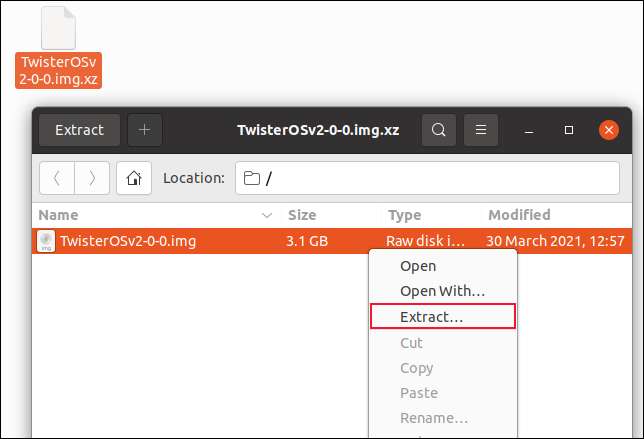
आप एक ऐसे स्थान निकाले फ़ाइल को सहेजने के लिए संकेत दिया जाएगा। स्थान जहां निकाले फाइल सेव करने के लिए एक टर्मिनल विंडो और परिवर्तन निर्देशिका खोलें।
हमें छवि को जलाने की आवश्यकता होगी एसडी कार्ड । निकाली गई छवि 10 जीबी है, इसलिए आपको कम से कम 16 जीबी वाले कार्ड की आवश्यकता होगी, लेकिन 32 जीबी की सिफारिश की जाती है।
इससे पहले कि आप अपने एसडी कार्ड को अपने कंप्यूटर पर कनेक्ट करें, उपयोग करें
NS
lsblck
आदेश
अपने कंप्यूटर में हार्ड ड्राइव की पहचान करने के लिए।
lsblck
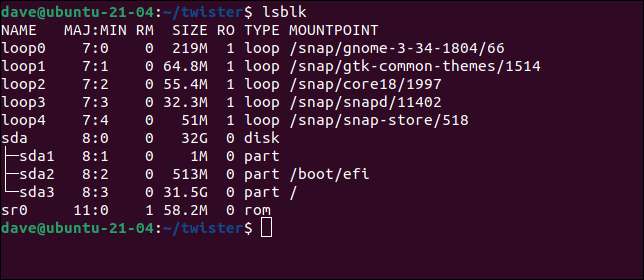
अपने एसडी कार्ड को अपने कंप्यूटर से कनेक्ट करें। हम उपयोग करेंगे
lsblck
फिर। वह डिवाइस जो पहले सूचीबद्ध नहीं था वह आपका एसडी कार्ड है।
lsblck
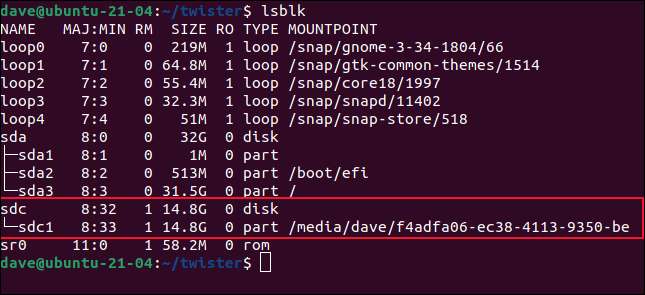
इस आलेख को शोध करने के लिए उपयोग की जाने वाली मशीन पर, एसडी कार्ड डिवाइस के रूप में दिखाई दिया
एसडीसी
। अपने एसडी कार्ड के डिवाइस नाम का एक नोट लें। यह महत्वपूर्ण है कि आप यह अधिकार प्राप्त करें। यदि आप गलत डिवाइस पर ट्विस्टर ओएस छवि को पुनर्स्थापित करते हैं, तो आप अपने मौजूदा हार्ड ड्राइव में से एक को ओवरराइट करेंगे।
एसडी कार्ड में छवि को जलाने का आदेश यह है:
सुडो डीडी बीएस = 4 एम अगर = twisterosv2-0-0.img = / dev / sdc conv = fdatasync स्थिति = प्रगति
उस कमांड में बहुत पैक किया गया है। यहां विभिन्न बिट्स का मतलब है:
- [15 9] सुडो : आपको डीडी कमांड जारी करने के लिए एक सुपरसुज़र होने की आवश्यकता है।
- [15 9] डीडी : उस कमांड का नाम जिसका हम उपयोग कर रहे हैं।
-
[15 9]
बीएस = 4 एम
: NS
-बस(ब्लॉक आकार) विकल्प प्रत्येक खंड के आकार को परिभाषित करता है जो इनपुट फ़ाइल से पढ़ा जाता है और आउटपुट डिवाइस पर कॉपी किया जाता है। -
[15 9]
अगर =
: NS
-अगर(इनपुट फ़ाइल) विकल्प ट्विस्टर ओएस छवि फ़ाइल का पथ और नाम है। -
[15 9]
का
: NS
-का(आउटपुट फ़ाइल) महत्वपूर्ण पैरामीटर है। यह वह उपकरण है जिसे हम छवि लिखने जा रहे हैं। हमारे उदाहरण में, यह है/ देव / एसडीसी। सुनिश्चित करें कि आपने अपने कंप्यूटर पर सही डिवाइस को सही ढंग से पहचाना है। - [15 9] conf = fdatasync : यह सुनिश्चित करता है कि रचना प्रक्रिया को समाप्त होने के रूप में चिह्नित करने से पहले लिखने वाले बफर सही ढंग से और पूरी तरह से फ़्लश किए जाते हैं।
- [15 9] स्थिति = प्रगति : यह कुछ दृश्य प्रतिक्रिया प्रदान करता है जो कुछ हो रहा है। [1 9 4]
[1 9 6]
आपको अपने पासवर्ड के लिए संकेत दिया जाएगा, और फिर प्रतिलिपि शुरू हो जाएगी।

प्रक्रिया में काफी समय लग सकता है। हमारी मामूली टेस्ट मशीन पर, इसमें 10 मिनट लग गए। जब प्रक्रिया पूरी होती है, तो पढ़ने और लिखी गई ब्लॉक की कुल संख्या प्रदर्शित होती है।
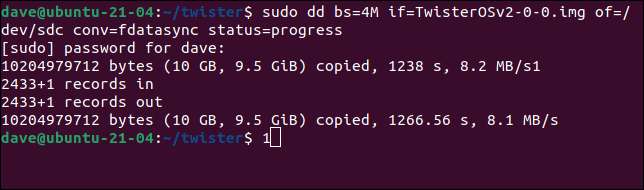
आप एसडी कार्ड को अनमाउंट कर सकते हैं और इसे अपने रास्पबेरी पीआई में डाल सकते हैं।
[9 2] ट्विस्टर ओएस शुरू करनाएक बार ट्विस्टर ओएस बूट हो जाने के बाद, आप मानक ट्विस्टर ओएस डेस्कटॉप देखेंगे। यह xfce का उपयोग करता है डेस्कटॉप वातावरण ।
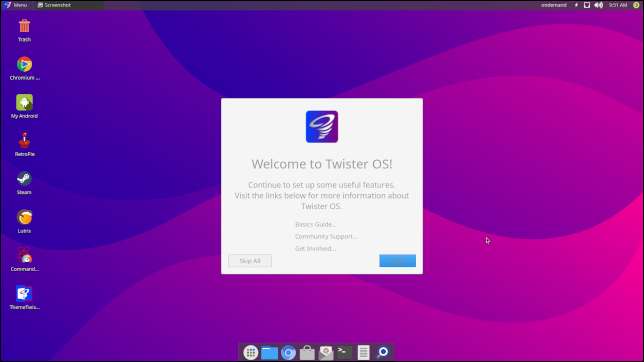
यह एक पूर्ण कार्यात्मक लिनक्स स्थापना है। एक टर्मिनल खोलना और "/ etc / os-los-love" फ़ाइल के अंदर देखना बताता है कि यह रास्पबेरी पीआई ओएस (जिसे पहले रास्पियन के रूप में जाना जाता था) पर आधारित होता है, जो बदले में व्युत्पन्न होता है [22 9] डेबियन लिनक्स बस्टर रिहाई।
बिल्ली / आदि / ओएस-रिलीज
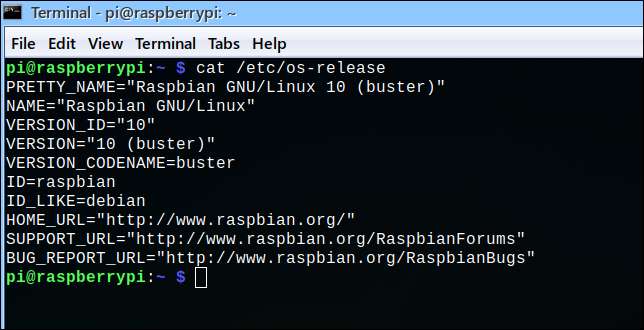
"ThemeTwister" आइकन डेस्कटॉप पर स्थित है। यह थीम चयन उपकरण है।
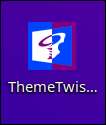
आइकन पर डबल-क्लिक करने से थीम चयन संवाद लॉन्च होता है।
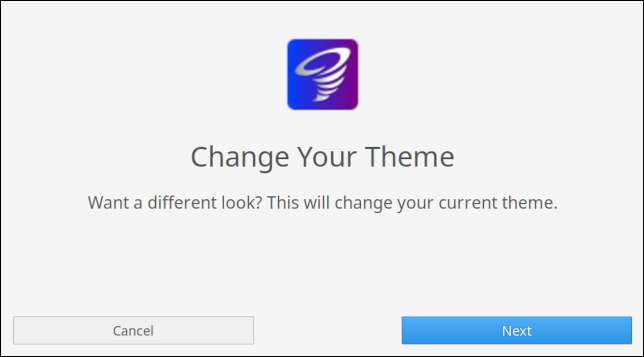
ऑपरेटिंग सिस्टम विषयों के चयन को देखने के लिए नीले "अगला" बटन पर क्लिक करें।
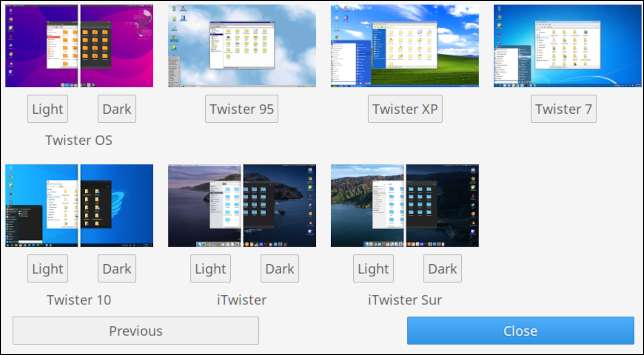
कुछ विषयों में एक अंधेरा मोड होता है। आप निम्न से चुन सकते हैं:
- ट्विस्टर ओएस लाइट मोड।
- ट्विस्टर ओएस डार्क मोड।
- ट्विस्टर 95, एक विंडोज 95 थीम।
- ट्विस्टर एक्सपी, एक विंडोज एक्सपी थीम।
- ट्विस्टर 7, एक विंडोज 7 थीम।
- ट्विस्टर 10 लाइट, एक विंडोज 10 थीम।
- डार्क मोड में 10 डार्क, एक विंडोज 10 थीम ट्विस्टर।
- इटविस्टर लाइट, ए मैकोस थीम ।
- अंधेरे मोड में एक मैकोज़ थीम यह अंधेरा।
- इटविस्टर सुर प्रकाश, ए मैकोस बिग सुर विषय।
- डार्क मोड में एक मैकोज़ बिग सुर थीम इटविस्टर सुर डार्क। [1 9 4]
- > साइबर सोमवार 2021: सर्वश्रेष्ठ टेक डील
- > एक चिप (एसओसी) पर एक प्रणाली क्या है?
- > अपने अलार्म के साथ रोशनी कैसे चालू करें
- > साइबर सोमवार 2021: सर्वश्रेष्ठ ऐप्पल डील
- > साइबर सोमवार 2021: सर्वश्रेष्ठ पीसी सौदों
- > 12 बुनियादी एक्सेल कार्यों को जानते हैं [1 9 4]
कोई विंडोज विस्टा या विंडोज 8 थीम नहीं हैं।
हमें यह इंगित करना चाहिए कि जैसे ही आप थीम थंबनेल के नीचे दिए गए किसी भी बटन पर क्लिक करते हैं, थीमिंग प्रक्रिया शुरू हो जाएगी। कोई "क्या आप निश्चित हैं" चेतावनी नहीं हैं। इसके अलावा, चेंजिंग थीम को रीबूट की आवश्यकता होगी। एक संदेश आपको बताएगा कि अपने रास्पबेरी पीआई को पुनरारंभ करने के लिए "एंटर" कब दबाएं।
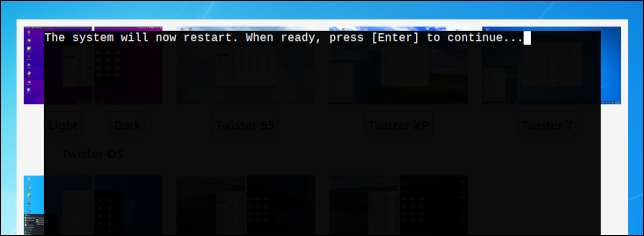
हमने विंडोज 7, विंडोज 10, और मैकोज़ बिग सुर थीम्स की कोशिश की। यह विंडोज 7 डेस्कटॉप है:
[2 9 4]
यह क्लासिक विंडोज 7 को देखने और महसूस करने का एक अच्छा काम करता है। स्टार्ट बटन परिचित सिस्टम मेनू लाता है। जब वे चल रहे होते हैं, तो अनुप्रयोग स्क्रीन के नीचे टास्कबार में दिखाई देते हैं। रंग योजना आपको समय में 10 वर्षों तक वापस ले जाती है।
प्रतीक अनुचित रूप से पुनर्जीवित हैं। इंटरनेट एक्सप्लोरर आइकन क्रोमियम ब्राउज़र खोलता है, और शब्द और एक्सेल आइकन लिबर ऑफिस लेखक और कैल्क खोलते हैं। आउटलुक आइकन इवोल्यूशन मेल ऐप खोलता है। स्टार्ट बटन को माइक्रोसॉफ्ट-ह्यूड ट्विस्टर ओएस व्हर्लविंड लोगो से सजाया गया है।
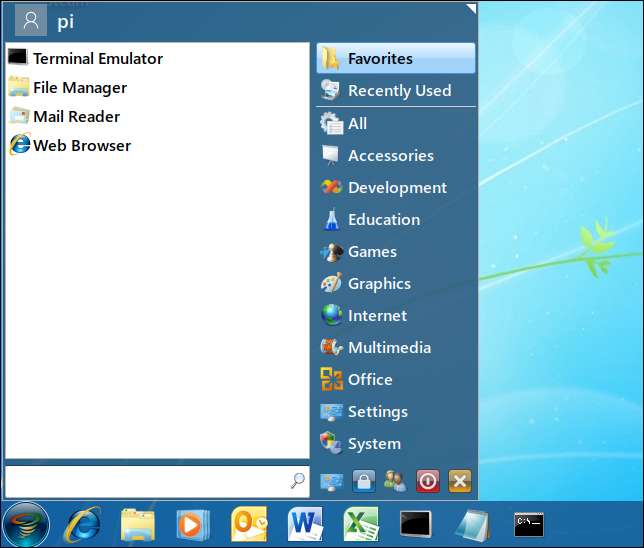
विंडोज 10 डार्क मोड एक समान रूप से दृढ़ काम करता है। डेस्कटॉप को विंडोज लोगो के बजाय एक ट्विस्टर ओएस लोगो का दावा करता है, लेकिन विस्तार पर दिखने और अनुभव और ध्यान विंडोज 10 अनुभव को दृढ़ता से उत्तेजित करता है।
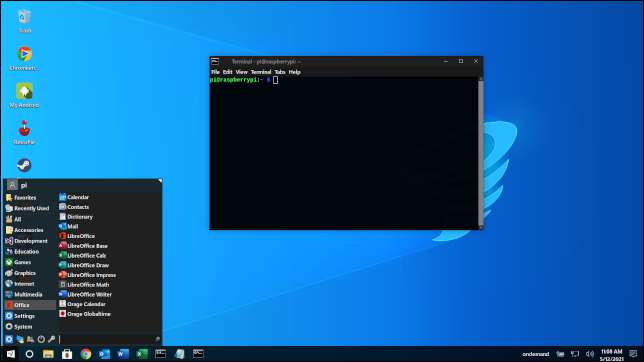
अच्छा थोड़ा छूता है। सिस्टम मेनू में Office मेनू प्रविष्टि Microsoft Office लोगो का उपयोग करती है लेकिन Libreoffice अनुप्रयोगों की ओर ले जाती है।
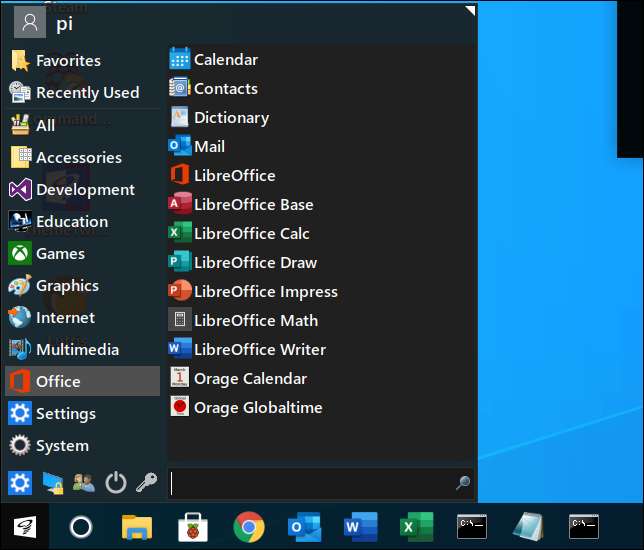
टास्कबार में आइकन वर्तमान माइक्रोसॉफ्ट वर्ड, एक्सेल और आउटलुक आइकन का रूप लेते हैं।
ट्विस्टर सुर थीम मैकोज़ बिग सुर ऑपरेटिंग सिस्टम के साथ-साथ डेस्कटॉप तत्वों के प्लेसमेंट को कॉपी करने की कोशिश करती है। स्क्रीन के नीचे एक गोदी और शीर्ष पर एक मेनू बार है।
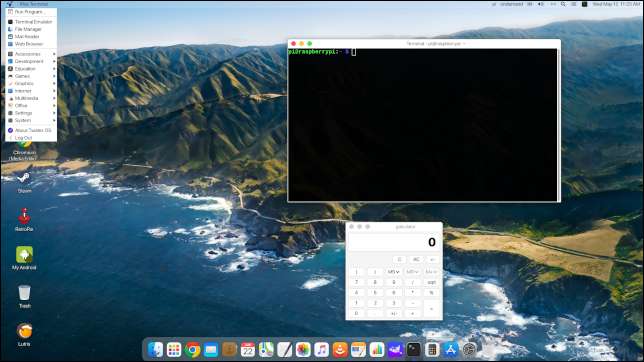
डॉक पर आइकन मैक उपयोगकर्ताओं से बहुत परिचित लगेंगे। वे समकक्ष लिनक्स डेस्कटॉप अनुप्रयोगों को खोलते हैं।

ट्विस्टर ओएस एक ध्वनि डेबियन-आधारित लिनक्स है, और एक्सएफसीई डेस्कटॉप एक हल्का और भरोसेमंद जीयूआई है। इन दो प्रसिद्ध लिनक्स मेनस्टेज़ पर बनाए गए कई मुख्यधारा वाले लिनक्स वितरण हैं। आपके लिनक्स उपयोगकर्ता अनुभव को ट्विस्टर ओएस का उपयोग करके किसी भी तरह से अपमानित नहीं किया गया है।
विभिन्न विषयों को एक नवागंतुक को लिनक्स में एक परिचित इंटरफ़ेस प्रदान करने में मदद मिल सकती है। लेकिन मुझे संदेह है कि अधिकांश ट्विस्टर ओएस उपयोगकर्ता लीविटी का आनंद लेंगे और किसी को यह बताने का अवसर होगा कि हां, उनके पास मैक रास्पबेरी है।
[34 9] आगे पढ़िए




